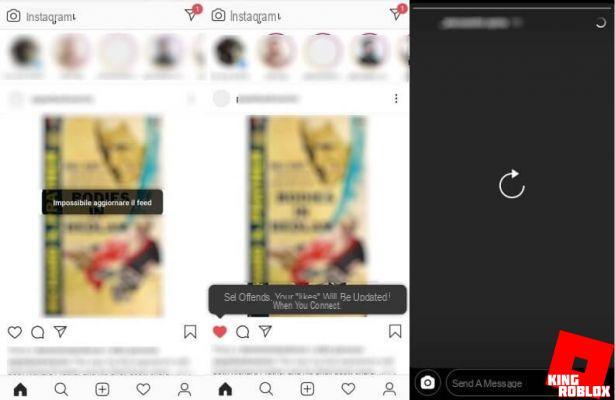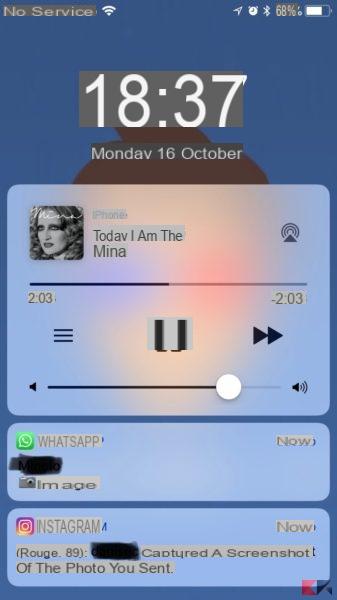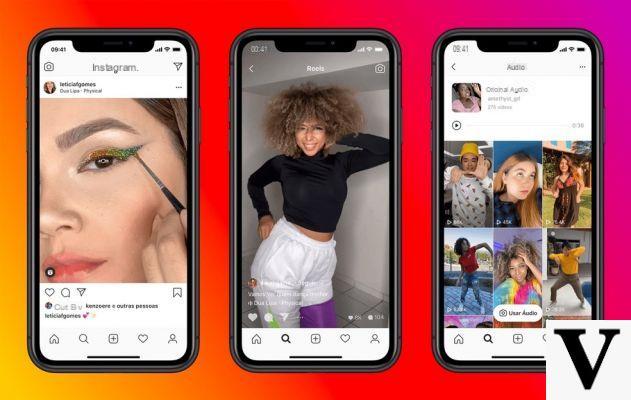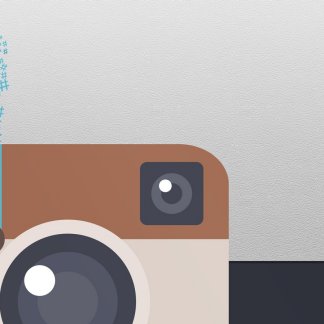Le Las notificaciones de Instagram no funcionan en su teléfono inteligente o tableta? Podría haber muchas razones. Es por eso que nosotros de QuimeraRevo hemos decidido hacer una guía en la que enumeramos una serie de soluciones a seguir para intentar solucionar el problema.
Comprueba la configuración de tus notificaciones
Si el notificaciones desde la aplicación de la conocida red social fotográfica, entonces el problema podría deberse a la desactivación del mismo dentro de la aplicación. Por lo tanto, le recomendamos que compruebe esto de una manera muy sencilla abriendo la aplicación, tocando elomino abajo a la derecha, haciendo uno golpe fuerte desde el borde derecho al izquierdo (o tocando el 3 guiones arriba a la derecha) y eligiendo ajustes. Dentro del menú Notificaciones, compruebe si los distintos ajustes están activados correctamente.
La misma operación también se puede realizar desde el dispositivo usando el menú dedicado. Sobre Android, abre el ajustes y ubicar el menú de Notificaciones. Una vez hecho esto, desplácese por la lista y verifique que el interruptor junto a Instagram está activo. De lo contrario, haga clic en él para habilitar las alertas.
Su iOSen su lugar, abre el ajustes, presione Notificaciones e identificado Instagram a través de la lista propuesta. Una vez hecho esto, asegúrese de que el interruptor junto a Permitir notificaciones está activado correctamente. Si no es así, haz clic en él para habilitarlo.
Cerrar sesión y volver a iniciar sesión
Si el Las notificaciones de Instagram no funcionan, Uno de los soluciones lo que podría intentar seguir para resolver el problema es cerrar la sesión y volver a iniciarla desde la aplicación.
Entonces, para continuar con el Iniciar sesión, siempre acceda al ajustes como se indica arriba y luego presione Salir dos veces seguidas a través de la sección Accesos y del aviso que aparece. Una vez hecho esto, ingrese sus credenciales nuevamente Cuenta de Instagram y presiona el botón Inicia para iniciar sesión de nuevo.
Actualiza la aplicación
Puede suceder que el problema de notificación está relacionado con un error presente en una versión anterior del software. Entonces, el consejo que le damos es verificar la presencia de un nueva actualización lanzado por los desarrolladores de la conocida aplicación en el google Play Tienda o enApp Tienda.
En el primer caso, abra el mercado de Google, use el campo de búsqueda en la parte superior y escriba Instagram. Después de presionar el resultado apropiado, verifique si el botón está presente refrescar a la izquierda de Abri. Si lo hay, haga clic en él y actualice.
En el segundo, en cambio, toma tu iDevice y presiona el ícono deApp Store Para abrirlo. Hecho eso, si tienes iOS 12 o anterior, toque en el menú Actualizaciones a continuación y compruebe si hay Instagram en la lista. Si tiene éxito, toque el botón refrescar.
Si utiliza iOS 13 o posterioren su lugar, presioneomino en la parte superior derecha, ubique la sección Actualizaciones pendientes y verifique la lista si el software también está presente. Si lo hay, toque refrescar para continuar con la actualización.
Desactivar el modo No molestar
Tanto Android como iOS ofrecen un modo de llamada No molestar que prácticamente va a deshabilitar las notificaciones de todas las aplicaciones. Para proceder con la desactivación de este modo, es necesario proceder de esta forma.
Su Android, suele ser necesario ampliar el cortina de notificación haciendo uno golpe fuerte desde el borde superior al inferior y presione alternar No molestar. Alternativamente, abra el ajustes Presionandoengranaje (presente en el cajón, en la pantalla de inicio o bajando la cortina de notificaciones) y elija Notificaciones. Una vez hecho esto, continúe OFF el interruptor situado junto a no perturbar.
Su iOSen cambio, siempre abra el ajustes Presionandoengranaje en la pantalla de inicio de iOS y toque No molestar. En el siguiente paso, desactive el interruptor ubicado junto a No molestar.
Apague el ahorro de energía
Al igual que en el modo No molestar, activando el ahorro de energía podría limitarlos mucho notificaciones procedente de aplicaciones. Por lo tanto, le recomendamos que lo desactive si desea recibir alertas de Instagram.
En Android, ábrelos ajustes como se indica arriba y use el campo de búsqueda para encontrar el menú dedicado. Por ejemplo, si tiene un dispositivo Samsung de última generación con el Una interfaz de usuario, necesitas abrir la aplicación Asistencia dispositivo, tapar Bateríaelegir Modo de energía y desactivar Ahorro energético medio o Máximo ahorro energético va a activar Optimizado o Alto rendimiento.
Si usted tiene un iPhoneen su lugar, usa el menú Batería presente en el ajustes y trae a colación OFF el interruptor situado junto a ahorro energético.
Restablecer la aplicación de Instagram
Si el Las notificaciones de Instagram no funcionan de nuevo, le recomendamos que restaure la aplicación eliminando el cache y hola dar. Por supuesto, esto solo se puede hacer en Android.
Entonces, abre el ajustes y presione en el menú dedicado a aplicaciones. Una vez hecho esto, use la lista para encontrar Instagram y presiónelo. En el siguiente paso, presione Almacenamiento de memoria (o Espacio de almacenamiento) y presione el botón Limpiar cache.
Si no pasa nada, vuelve a la pantalla nuevamente y esta vez presiona el botón claro dar.

Desinstale y reinstale la aplicación
Una de las soluciones que le recomendamos que utilice para intentar solucionar el problema es desinstalar primero el software y luego proceder con la instalación a través de Google Play Store o App Store.
Si usa un dispositivo Android, abre el menú de la aplicación dentro del ajustes y luego presione Instagram. Una vez hecho esto, toque el botón desinstalación y confirme la desinstalación haciendo clic en OK.
Alternativamente, puede realizar la operación más rápidamente haciendo un toque largo en el ícono de la aplicación de la red social y eligiendo desinstalación en el pequeño menú que aparece arriba. Una vez que se complete la desinstalación, abra Google Play Store, use el campo de búsqueda para encontrar Instagram y luego presione Instalar para continuar con la instalación.
Si tienes un iPhone o una iPaden su lugar, identifique elicono de instagram en la pantalla de inicio de iOS, mantén presionado, presiona X que aparece en la parte superior izquierda y elige elimina para eliminar tanto la aplicación como todos los datos.
Alternativamente, solo puede desinstalar el software abriendo el ajustes, eligiendo general y presionando Espacio libre iPhone / iPad. A través de la lista que aparece justo debajo, ubique Instagram y presiónelo. En este punto, presione Desinstalar aplicación dos veces seguidas.
Una vez hecho esto, abra elApp Store, toque en el menú Buscar en la parte inferior derecha y use el campo de búsqueda para encontrar Instagram. Una vez hecho esto, presione el botón Ottieni para continuar con la instalación.
Reinicia el dispositivo
La última solución que te recomendamos hacer es la de simplemente reinicia el dispositivo y compruebe la próxima vez si las notificaciones funcionan correctamente.
Qué hacer en caso de problemas
Le Las notificaciones de Instagram aún no funcionan, incluso después de probar en otro dispositivo? En este punto, le recomendamos encarecidamente que Contactar Servicio al Cliente de la popular red social para pedir explicaciones. Si no sabe cómo hacerlo, tome la guía a continuación como referencia.
¿Dudas o problemas? ¡Te ayudamos!
Si quieres estar al día, suscríbete a nuestro canal de Telegram y síguenos en Instagram. Si desea recibir soporte para cualquier pregunta o problema, únase a nuestra comunidad de Facebook.








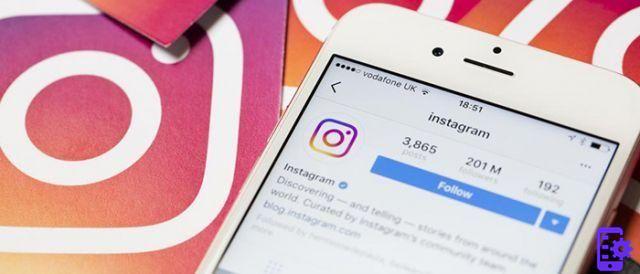





![[Resuelto] Descargar videos de Instagram en PC y Mac -](/images/posts/c7d56fc1e7dc0fbf9bd690eeaf83fe57-0.jpg)